安装与配置使用 aria2 加速文件下载参考指南
- 工具软件
- 2024-12-31
- 3159热度
- 0评论
1 aria2 简介
aria2 是一个功能强大的命令行下载工具,支持 HTTP/HTTPS、FTP、BitTorrent 和 Metalink 协议。aria2 可以从多个源下载文件,并自动选择最快的源进行下载。
此外 aria2 也支持以守护进程的方式启动,从而可以支持通过 http rpc、websokect 等方式远程下载和管理,使得跨应用调用的可玩性很强大。
aria2 的特点:
- 支持多线程下载
- 支持断点续传
- 支持多协议下载
- 支持多源下载
- 支持 BT/PT 下载
- 支持 Metalink 下载
- 支持 HTTP/HTTPS 代理
- 支持 IPv6
- 支持命令行和图形界面
2 aria2 的下载与安装
手动下载和安装:
从如下地址获取并下载适合对应系统的最新版本的 zip 压缩包,然后解压到合适位置(如:d:\program\aria2)即可。
- https://github.com/aria2/aria2/releases/
也可以使用下载管理工具一键安装。如:
# windows 使用 scoop 安装 aria2
scoop install aria2
# macos 使用 brew 安装 aria2
brew install aria2
3 aria2 的使用
通过命令行方式使用 aria2 下载文件非常简单,只需要在命令行中输入 aria2c 命令、命令参数和下载地址即可。示例:
# 下载文件
aria2c http://example.com/file.zip
# 下载文件并设置保存路径
aria2c -d /path/to/save http://example.com/file.zip
# 下载文件并设置下载速度限制
aria2c --max-download-limit=100K http://example.com/file.zip
# 下载文件并设置断点续传
aria2c --continue=true http://example.com/file.zip
# 下载文件并设置多线程下载数量
aria2c --split=5 http://example.com/file.zip
4 aria2 配置
aria2 支持的配置参数非常丰富,可以通过配置文件设置默认值,也可以在命令行下载时指定参数值。
aria2 的配置文件为:aria2.conf,配置文件中可以配置下载路径、下载速度、下载任务等。可以在应用目录下新建文件 aria2.conf 文件,然后参考如下示例进行配置:
# aria2 配置说明
# https://aria2.github.io/manual/en/html/aria2c.html#configuration-file
## '#'开头为注释内容, 选项都有相应的注释说明, 根据需要修改 ##
## 被注释的选项填写的是默认值, 建议在需要修改时再取消注释 ##
## 文件保存相关 ##
# 文件的保存路径(可使用绝对路径或相对路径), 默认: 当前启动位置
dir=G:\Downloads
# 日志文件
log=G:\Downloads\Aria2\aria2.log
# 启用磁盘缓存, 0为禁用缓存, 需1.16以上版本, 默认:16M
disk-cache=16M
# 文件预分配方式, 能有效降低磁盘碎片, 默认:prealloc
# 预分配所需时间: none < falloc ? trunc < prealloc
# falloc和trunc则需要文件系统和内核支持
# NTFS建议使用falloc, EXT3/4建议trunc, MAC 下需要注释此项
#file-allocation=none
# 断点续传
continue=true
## 下载连接相关 ##
# 最大同时下载任务数, 运行时可修改, 默认:5
max-concurrent-downloads=5
# 同一服务器连接数, 添加时可指定, 默认:1,最大为16
max-connection-per-server=6
# 最小文件分片大小, 添加时可指定, 取值范围1M -1024M, 默认:20M
# 假定size=10M, 文件为20MiB 则使用两个来源下载; 文件为15MiB 则使用一个来源下载
min-split-size=10M
# 单个任务最大线程数, 添加时可指定, 默认:5
#split=5
# 整体下载速度限制, 运行时可修改, 默认:0
#max-overall-download-limit=0
# 单个任务下载速度限制, 默认:0
#max-download-limit=0
# 整体上传速度限制, 运行时可修改, 默认:0
#max-overall-upload-limit=0
# 单个任务上传速度限制, 默认:0
#max-upload-limit=0
# 禁用IPv6, 默认:false
#disable-ipv6=true
# 连接超时时间, 默认:60
#timeout=60
# 最大重试次数, 设置为0表示不限制重试次数, 默认:5
#max-tries=5
# 设置重试等待的秒数, 默认:0
#retry-wait=0
## 进度保存相关 ##
# 从会话文件中读取下载任务
input-file=G:\Downloads\aria2\aria2.session
# 在Aria2退出时保存`错误/未完成`的下载任务到会话文件
save-session=G:\Downloads\aria2\aria2.session
# 定时保存会话, 0为退出时才保存, 需1.16.1以上版本, 默认:0
#save-session-interval=60
## RPC相关设置 ##
# 启用RPC, 默认:false
enable-rpc=true
# 允许所有来源, 默认:false
rpc-allow-origin-all=true
# 允许非外部访问, 默认:false
rpc-listen-all=true
# 事件轮询方式, 取值:[epoll, kqueue, port, poll, select], 不同系统默认值不同
#event-poll=select
# RPC监听端口, 端口被占用时可以修改, 默认:6800
rpc-listen-port=6800
# 设置的RPC授权令牌, v1.18.4新增功能, 取代 --rpc-user 和 --rpc-passwd 选项
#rpc-secret=<TOKEN>
# 设置的RPC访问用户名, 此选项新版已废弃, 建议改用 --rpc-secret 选项
#rpc-user=<USER>
# 设置的RPC访问密码, 此选项新版已废弃, 建议改用 --rpc-secret 选项
#rpc-passwd=<PASSWD>
# 是否启用 RPC 服务的 SSL/TLS 加密,
# 启用加密后 RPC 服务需要使用 https 或者 wss 协议连接
#rpc-secure=true
# 在 RPC 服务中启用 SSL/TLS 加密时的证书文件,
# 使用 PEM 格式时,您必须通过 --rpc-private-key 指定私钥
#rpc-certificate=/path/to/certificate.pem
# 在 RPC 服务中启用 SSL/TLS 加密时的私钥文件
#rpc-private-key=/path/to/certificate.key
## BT/PT下载相关 ##
# 当下载的是一个种子(以.torrent结尾)时, 自动开始BT任务, 默认:true
#follow-torrent=true
# BT监听端口, 当端口被屏蔽时使用, 默认:6881-6999
listen-port=51413
# 单个种子最大连接数, 默认:55
#bt-max-peers=55
# 打开DHT功能, PT需要禁用, 默认:true
enable-dht=true
# 打开IPv6 DHT功能, PT需要禁用
#enable-dht6=false
# DHT网络监听端口, 默认:6881-6999
#dht-listen-port=6881-6999
# 本地节点查找, PT需要禁用, 默认:false
bt-enable-lpd=true
# 种子交换, PT需要禁用, 默认:true
enable-peer-exchange=true
# 每个种子限速, 对少种的PT很有用, 默认:50K
#bt-request-peer-speed-limit=50K
# 客户端伪装, PT需要
peer-id-prefix=-TR2770-
user-agent=Transmission/2.77
# 当种子的分享率达到这个数时, 自动停止做种, 0为一直做种, 默认:1.0
seed-ratio=0
# 强制保存会话, 即使任务已经完成, 默认:false
# 较新的版本开启后会在任务完成后依然保留.aria2文件
#force-save=false
# BT校验相关, 默认:true
#bt-hash-check-seed=true
# 继续之前的BT任务时, 无需再次校验, 默认:false
bt-seed-unverified=true
# 保存磁力链接元数据为种子文件(.torrent文件), 默认:false
bt-save-metadata=true
# bt-tracker 更新,解决Aria2 BT下载速度慢没速度的问题
bt-tracker=udp://tracker.coppersurfer.tk:6969/announce,udp://tracker.leechers-paradise.org:6969/announce,udp://tracker.opentrackr.org:1337/announce,udp://p4p.arenabg.com:1337/announce,udp://9.rarbg.to:2710/announce,udp://9.rarbg.me:2710/announce,udp://tracker.openbittorrent.com:80/announce,udp://exodus.desync.com:6969/announce,udp://tracker.tiny-vps.com:6969/announce,udp://retracker.lanta-net.ru:2710/announce,udp://open.stealth.si:80/announce,udp://tracker.moeking.me:6969/announce,udp://denis.stalker.upeer.me:6969/announce,udp://tracker.torrent.eu.org:451/announce,udp://tracker.cyberia.is:6969/announce,udp://open.demonii.si:1337/announce,udp://ipv4.tracker.harry.lu:80/announce,udp://explodie.org:6969/announce,udp://xxxtor.com:2710/announce,udp://valakas.rollo.dnsabr.com:2710/announce
然后可从 cmd 命令行进入到该目录下,执行如下命令启动 aria2c:
aria2c --conf-path=aria2.conf
5 进阶玩法:以守护进程方式启动和远程管理
5.1 以守护进程的方式启动 aria2c
当通过参数 --conf-path=<aria2配置文件路径> 指定了配置文件路径时,aria2c 会以守护进程的方式启动,建议同时设置一下 rpc-secret:
aria2c --conf-path=aria2.conf --rpc-secret 123456
然后即可在第三方工具中进行下载管理。
5.2 使用 AriaNg 管理工具
AriaNg 是一个基于网页的 aria2c 管理工具,可以很方便地管理 aria2c 下载任务。AriaNg 使用纯 html & javascript 开发, 所以其不需要任何编译器或运行环境。您只要将 AriaNg 放在您的 Web 服务器里并在浏览器中打开即可使用。
您可通过如下地址找到 AriaNg 的最新版本及下载地址:
- https://github.com/mayswind/AriaNg/releases/
下载到的是一个压缩包,然后只需要将它解压到任意 web 服务器目录下,然后即可通过浏览器访问和配置使用。
下面是志文工作室部署的一个静态服务,你可以直接访问并使用它:
http://lzw.me/x/ariang/#!/settings/ariang
然后参考如下图进行配置,完成后刷新页面,若状态那里显示“已连接”即表示配置成功。
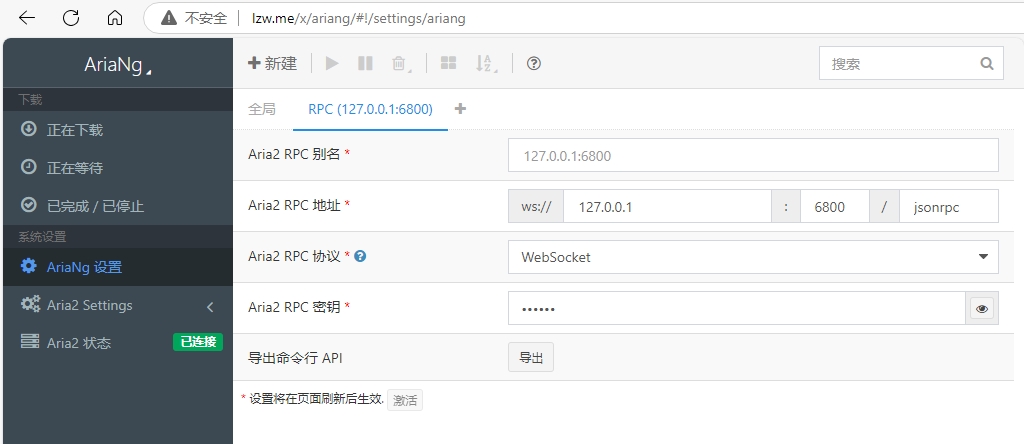
6 基于 docker 安装 aria2 和 AriaNg
6.1 基于 docker 命令手动部署
拉取 aria2 镜像:
docker pull p3terx/aria2-pro
启动 aria2 容器:
docker run -d \
--name aria2-pro \
--restart unless-stopped \
--log-opt max-size=1m \
-e PUID=$UID \
-e PGID=$GID \
-e UMASK_SET=022 \
-e RPC_SECRET=123456 \
-e RPC_PORT=6800 \
-p 6800:6800 \
-e LISTEN_PORT=6888 \
-p 6888:6888 \
-p 6888:6888/udp \
-v $PWD/aria2-config:/config \
-v $PWD/aria2-downloads:/downloads \
p3terx/aria2-pro
拉取 AriaNg 镜像:
docker pull p3terx/ariang
启动 AriaNg 容器:
docker run -d \
--name ariang \
--log-opt max-size=1m \
--restart unless-stopped \
-p 6880:6880 \
p3terx/ariang
6.2 基于 docker-compose 部署
创建一个 docker-compose.yml 文件,内容参考如下:
version: '3.8'
services:
Aria2-Pro:
container_name: aria2-pro
image: p3terx/aria2-pro
environment:
- PUID=65534
- PGID=65534
- UMASK_SET=022
- RPC_SECRET=P3TERX
- RPC_PORT=6800
- LISTEN_PORT=6888
- DISK_CACHE=64M
- IPV6_MODE=false
- UPDATE_TRACKERS=true
- CUSTOM_TRACKER_URL=
- TZ=Asia/Shanghai
volumes:
- ${PWD}/aria2-config:/config
- ${PWD}/aria2-downloads:/downloads
# If you use host network mode, then no port mapping is required.
# This is the easiest way to use IPv6 networks.
network_mode: host
# network_mode: bridge
# ports:
# - 6800:6800
# - 6888:6888
# - 6888:6888/udp
restart: unless-stopped
# Since Aria2 will continue to generate logs, limit the log size to 1M to prevent your hard disk from running out of space.
logging:
driver: json-file
options:
max-size: 1m
# AriaNg is just a static web page, usually you only need to deploy on a single host.
AriaNg:
container_name: ariang
image: p3terx/ariang
command: --port 6880 --ipv6
network_mode: host
# network_mode: bridge
# ports:
# - 6880:6880
restart: unless-stopped
logging:
driver: json-file
options:
max-size: 1m
然后执行如下命令启动服务:
docker-compose up -d
6.3 访问 AriaNg
启动完成后,打开浏览器访问 http://localhost:6880 即可看到 AriaNg 的界面,然后参考前面的配置即可使用。
此外,如果你希望基于家庭 NAS 部署,可以在 NAS 上拉取镜像 p3terx/aria2-pro 和 p3terx/ariang,参考上述配置创建和启动镜像,然后通过 nas 的 ip 地址访问 AriaNg。
7 总结与扩展参考
本文介绍了 aria2c 的基本使用方法,包括下载文件、断点续传、多线程下载、BT/PT 下载、以守护进程方式启动和远程管理等内容。希望对你有所帮助。
此外许多第三方工具都内置了基于 aria2c 下载的支持,如:
- windows 包管理工具
scoop:当识别到安装了aria2c时会自动使用aria2c拼接命令行参数方式进行调用和下载。 alist:支持通过http rpc方式配置aria2c进行文件下载。






